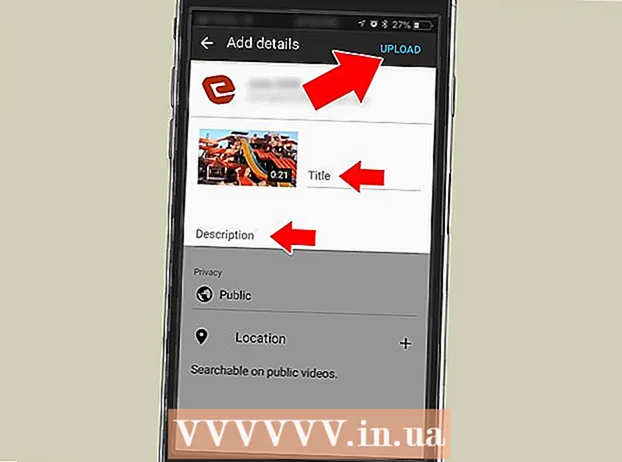Autora:
Randy Alexander
Data De La Creació:
4 Abril 2021
Data D’Actualització:
1 Juliol 2024

Content
Aquest article mostra com actualitzar Adobe Flash Player en un equip Windows, Mac o Linux. Tot i que Adobe Flash Player sol actualitzar el programa automàticament si el teniu instal·lat a la configuració predeterminada, encara podeu comprovar i instal·lar la versió actualitzada (si està disponible).
Passos
Mètode 1 de 3: en sistemes operatius Windows
- Obre Inici
. Feu clic al logotip de Windows a l'extrem inferior esquerre de la pantalla.
- Obriu el tauler de control. Tipus panell de controli, a continuació, feu clic a la icona Panell de control El blau es troba a la part superior del menú Inici.
- Feu clic al quadre de selecció "Mostra per" a l'extrem superior dret de la finestra del tauler de control per veure una llista d'opcions.
- Feu clic a Icones grans (Icona gran) a la llista de selecció.
- Feu clic a Flash Player (32 bits) amb un símbol "f" blanc sobre un fons sèpia al mig de la finestra per obrir la finestra de Flash Player.
- És possible que hagueu d’esperar uns 30 segons abans que aquesta opció aparegui a la finestra del tauler de control.
- Feu clic a la targeta Actualitzacions (Actualització) a la part superior de la finestra.
- Comproveu el número de versió actual. Hauríeu de veure una tira de números a la dreta de l'encapçalament "Versió de complement PPAPI": és el número de la versió de Flash Player que utilitzeu.
- A l’octubre de 2018, l’última versió d’Adobe Flash és el 31.0.0.122.
- Feu clic a Comprova ara (Marqueu ara) a la part esquerra de la finestra. Això iniciarà automàticament el navegador de l'ordinador per mostrar pàgines d'informació amb versions d'Adobe Flash Player; Veureu un tauler per a diferents navegadors i números de versió que es mostren aquí.
- Comproveu la versió del navegador. Cerqueu el nom del navegador a la columna "Navegador" i, a continuació, cerqueu la versió a la dreta del nom del navegador. Si el número de versió aquí és superior al que es troba al menú Flash Player de l'ordinador, podeu actualitzar Flash Player.
- Si el número de model al costat del nom del navegador és el mateix que es troba al menú de Flash Player, no cal que actualitzeu el programa.
- Si el Flash Player que utilitzeu és una versió antiga, continueu amb els passos següents.
- Feu clic a l'enllaç Centre de descàrrega de reproductors (Programa de càrrega del centre) al paràgraf segon de la secció d'informació just a sobre de la taula i la pantalla mostrarà una pàgina nova (o visiteu https://get.adobe.com/flashplayer/).
- No marqueu les caselles de la columna "Ofertes opcionals".
- Feu clic a Instal · lar ara (Instal·leu-ho ara) a l'extrem inferior dret.
- Feu doble clic al fitxer d'instal·lació de Flash Player descarregat.
- Seguiu les instruccions d’instal·lació en pantalla. Reinicieu el navegador quan se us demani. publicitat
Mètode 2 de 3: en sistemes operatius Mac
- Obriu el menú d'Apple

. Feu clic al logotip d'Apple a l'extrem superior esquerre de la pantalla per obrir una llista d'opcions. - Feu clic a Preferències del sistema ... (Preferències del sistema) al menú desplegable per obrir aquesta finestra.
- Feu clic a Reproductor flash a la finestra Preferències del sistema per obrir la finestra de Flash Player.
- Feu clic a la targeta Actualitzacions (Actualització) a la part superior de la finestra de Flash Player.
- Consulteu el número de versió actual. Hauríeu de veure un nombre de números a la dreta de l'encapçalament "Versió del connector NPAPI"; Aquest és el número de la versió de Flash Player que acabeu d’instal·lar.
- A l’octubre de 2018, l’última versió d’Adobe Flash és el 31.0.0.122.
- Feu clic a Comprova ara (Marqueu ara) al costat esquerre de la finestra. Això activarà automàticament el navegador predeterminat del vostre Mac per mostrar la pàgina d'informació amb versions d'Adobe Flash Player; Veureu un tauler per a diferents navegadors i números de versió que es mostren aquí.
- Comproveu la versió del navegador. Cerqueu el nom del navegador a la columna "Navegador" i, a continuació, consulteu el número de versió a la dreta del nom del navegador. Si el número de versió aquí és superior al que es troba al menú de Flash Player, podeu continuar amb l'actualització de Flash Player.
- Si el número de model al costat del nom del navegador és el mateix que es troba al menú de Flash Player, no cal que actualitzeu el programa.
- Si heu determinat que l'última versió d'Adobe Flash és superior al número de versió que utilitzeu, continueu amb el pas següent.
- Feu clic a l'enllaç Centre de descàrrega de reproductors (Programa de càrrega del centre) al paràgraf segon de la secció d'informació just a sobre de la taula i la pantalla mostrarà una pàgina nova (o visiteu https://get.adobe.com/flashplayer/).
- No marqueu les caselles de la columna "Ofertes opcionals".
- Feu clic a Instal · lar ara (Instal·leu-ho ara) a l'extrem inferior dret.
- Feu doble clic al fitxer d'instal·lació de Flash Player descarregat.
- Feu doble clic a la icona de Flash Player a la finestra oberta.
- Seguiu les instruccions d’instal·lació en pantalla. Reinicieu el navegador quan se us demani. publicitat
Mètode 3 de 3: en sistemes operatius Linux
- Obteniu informació sobre com instal·lar Flash Player al sistema operatiu Linux. Tot i que la forma més eficaç d’actualitzar Flash Player a Windows i Mac és comprovar la versió de Flash Player abans d’actualitzar-la, la forma més ràpida i senzilla d’actualitzar Flash Player a Linux és fer servir Terminal per sol·licitar la instal·lació. nou programa.
- Terminal obert. Feu clic o feu doble clic a l'aplicació Terminal amb una icona de quadre negre i un símbol blanc "> _" a la majoria de versions de Linux.
- També podeu prémer Alt+Ctrl+T per obrir Terminal.
- Introduïu l'ordre d'actualització. Escriviu l'ordre següent i premeu ↵ Introduïu:
- Introduïu la vostra contrasenya quan se us demani. Escriviu la contrasenya que utilitzeu per iniciar la sessió al vostre compte i, a continuació, premeu ↵ Introduïu.
- No veureu caràcters terminals mentre escriviu.
- Confirmeu la instal·lació quan se us demani. Tipus Y i premeu ↵ Introduïu. Això permetrà que la versió més recent de Flash Player anul·li la configuració anterior.
- Espereu que finalitzi la instal·lació. Un cop veieu el nom d'usuari que es mostra a la part inferior de la finestra del terminal una vegada més, Flash Player s'ha actualitzat correctament.
- Si no teniu la versió actualitzada, instal·lareu la versió de Flash Player similar a la versió actual al vostre ordinador.
Consells
- Haureu d’iniciar sessió com a administrador o com a usuari que té els drets d’instal·lació de programari per actualitzar Adobe Flash al vostre ordinador.
Advertiment
- Alguns navegadors no admeten Adobe Flash Player, de manera que heu d’habilitar Flash Player abans d’utilitzar-lo.